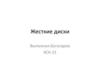Похожие презентации:
Технология поиска и устранения неисправностей жесткого диска
1.
ТЕХНОЛОГИЯПОИСКА И
УСТРАНЕНИЯ
НЕИСПРАВНОСТЕЙ
ЖЕСТКОГО ДИСКА
Выполнил
Студент Группы Н-31
Харитонов Алексей
2.
Накопители на жесткихмагнитных дисках (НЖМД)
НЖМД (жесткий диск, винчестер) – это
энергонезависимое, перезаписываемое
компьютерное запоминающее устройство.
В отличие от «гибкого»
диска, информация в
НЖМД записывается
на жёсткие пластины,
покрытые слоем
ферромагнитного материала.
После отключения питания
информация на жестком диске
сохраняется.
3.
4.
Логическая неисправность;Неисправность
контроллера
жесткого диска;
Потеря
или
разрушение
служебной информации;
Физическая неисправность.
5.
Такой диск нельзяисправить разного рода
проверочными утилитами
на подобие ScanDisk,
входящими в стандартный
набор утилит операционной
системы.
При такой неисправности загрузка с
диска невозможна и подключение его
к другому порту контроллера не даст
эффекта.
Данную неисправность можно устранить,
лишь применяя специализированные
утилиты, которые на низком уровне
восстанавливают разделы и файловую
структуру диска
6.
К данной категории относятся физическиенеисправности компонентов контроллера диска,
например перегоревшие микросхемы, поврежденные
головки, оторванный интерфейсный кабель и т. п.
7.
Существует два вариантаопределения неисправностей
Первый, когда внешний
осмотр показывает явные
признаки разрушения — дыры
на микросхемах и т. п.
Второй способ более
сложный, когда явных
признаков повреждения
нет, но жесткий диск ведет
себя не так, как должен
8.
1.Двигатель дисков нераскручивается, никаких
звуков не слышно.
2.
Двигатель не
раскручивается,
появляются вибрация или
тихое тиканье.
3. Двигатель
раскручивается, слышен
щелчок.
4. Двигатель раскручивается,
диск не определяется или
определяется неверно.
9.
10.
Области жесткого диска11.
Физическая неисправность, в виде плохих блоков,— самая распространенная проблема при
использовании жестких дисков на магнитных
пластинах.
А также наблюдаются неисправности
головок, двигателей и т. д.
12.
Плохимиблоками
называются
участки диска — секторы, которые по той или
иной причине становятся непригодными для
дальнейшего использования.
Причины появления:
разрушение магнитного слоя диска
вследствие производственного брака;
образование микрорельефа из-за
потери магнитным слоем его свойств;
неисправности блока управления
головками, которые вызывают
механические удары о пластину;
неисправности контроллера;
повреждения при ударе или падении
жесткого диска, программные сбои.
13.
Смещение блока дисков в результатесильного удара или сотрясения жесткого диска.
Результатом такого смещения является невозможность
позиционирования головок согласно сервоинформации,
записанной в системной области.
Следствие — появление разного рода скрежета, стуков
и т. п.
Восстановить такой жесткий диск возможно, но не
всегда. Если смещение незначительное, то можно
воспользоваться низкоуровневыми утилитами, однако
при этом, как правило, вся информация на винчестере
пропадает.
14.
Выход из строя головок.Неисправности головок
напрямую связаны с
неисправностью системы
позиционирования
Проявляется
поломка головки
в ошибках
чтения или
записи, в
процессе работы
операционной
системы, а также
неисправность
головки может
выявиться при
нарушение
расположения
опоры, на
которой она
крепится.
15.
Проблемы, связанные с вращением дисковДиски не вращаются вообще. При включении
питания системы отсутствует характерный звук
раскручивающихся дисков. Другой вариант диски через некоторое время без видимых
причин перестают вращаться.
Диски раскручиваются и останавливаются
снова. Это обычно происходит при включении
питания.
Диски
начинают
вращаться,
и
практически
сразу
останавливаются
(или
совершают перед этим определенное количество
оборотов).
Диски перестают вращаться после периода
простоя. Диски не раскручиваются заново при
попытке
обращения
к
накопителю
после
длительного перерыва.
16.
Для устранения проблемы необходимо проверитьправильно ли подключен накопитель. Для этого
нужно:
проверить подключение кабелей питания.
проверить
подключение
интерфейсных
(сигнальных) кабелей.
проверить
все
системное
программное
обеспечение,
управляющее
режимом
электропитания, и при необходимости отключить
или удалить его.
Наконец,
проверить
аппаратную
накопителя, контроллера и блока питания.
часть
17.
Признаки неисправностей жесткого дискаЖесткий диск не подает признаков работоспособности
Необходимо проверить напряжение и кабель питания накопителя,
проверить надежно ли подсоединен интерфейсный сигнальный
кабель, проверить параметры, установленные в BIOS. Если в BIOS
предусмотрена процедура автоматического определения
параметров накопителя, можно ей воспользоваться. Главное не
забыть сохранить в памяти CMOS внесенные изменения. После
внесенных изменений нужно перезагрузить компьютер.
Жесткий диск выглядит жизнеспособным,
но компьютер с него не загружается.
Нужно проверить параметры CMOS Setup: правильность всех
указанных для жесткого диска параметров: количество головок,
цилиндров, секторов на дорожке, номер дорожки посадочной
полосы, номер дорожки, с которой начинается предварительная
компенсация при записи - все эти параметры должны
соответствовать конкретной модели жесткого диска. В противном
случае в процессе самопроверки при включении (POST) BIOS не
опознает накопитель.
18.
Быстродействие жесткого диска со временем снизилосьСнижение быстродействие накопителя бывает связано с фрагментацией
файлов и с компьютерным вирусом. Запустить антивирусную программу и
проверить жесткий диск на отсутствие резидентных и файловых вирусов.
Если вирусы в системе не обнаружились, то на следующем этапе
необходимо проверить фрагментацию файлов на жестком диске.
На мониторе появляется сообщение об ошибке
"No Fixed Disk Present" ("Нет жесткого диска")
Нужно убедиться, что разъем питания вставлен в гнездо на накопителе в нужной
ориентации и до конца. С помощью вольтметра измерить напряжения на разъеме
питания, если низкое или отсутствует ,заменить блок питания.
Жесткий диск в компьютере слишком часто выходит из строя
Проверьте электропитание компьютера. Отключите от той фазы
электрической сети, от которой питается компьютер, электроприборы,
кондиционеры, электродвигатели, и т.п. Оцените загруженность жесткого
диска. Оцените условия эксплуатации компьютера.
19.
Рассмотрим программу R-Studio. Онапредоставляет четыре основных метода для
восстановления данных:
• создание файла-образа диска или раздела.
• восстановление удаленных файлов из
существующих разделов с сохранными
файловыми системами.
• сканирование физических дисков, поиск
на них данных, несмотря на повреждение
или удаление разделов и файловых систем.
• восстановление данных из RAIDмассивов.
20.
Окно программы21.
Построение дерева каталогов22.
Окно «Восстановить» с двумя вкладками23.
Окно Сканирование24.
Окно Разделы записей25.
Распознанная файловая система и наборфайлов
26.
Перед началом работы необходимоубедиться
в
целостности
изоляции
кабелей, электропроводов и наличии
заземления
При возникновении неисправности,
вызвавшей искрение и появление дыма,
необходимо отключить ЭВМ
Соблюдать
перерывы
в
работе,
используя их для физкультурных минуток
После окончания работы необходимо
привести в порядок рабочее место,
отключить приборы и оборудование ЭВМ
27.
Спасибоза
внимание!




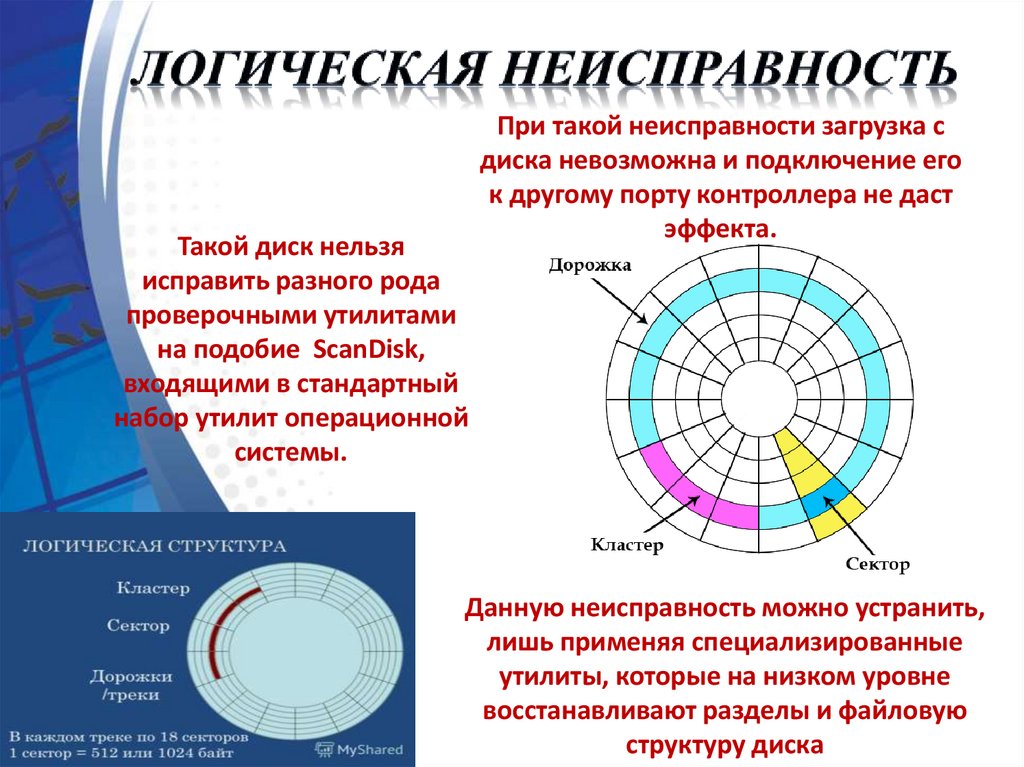






















 Информатика
Информатика